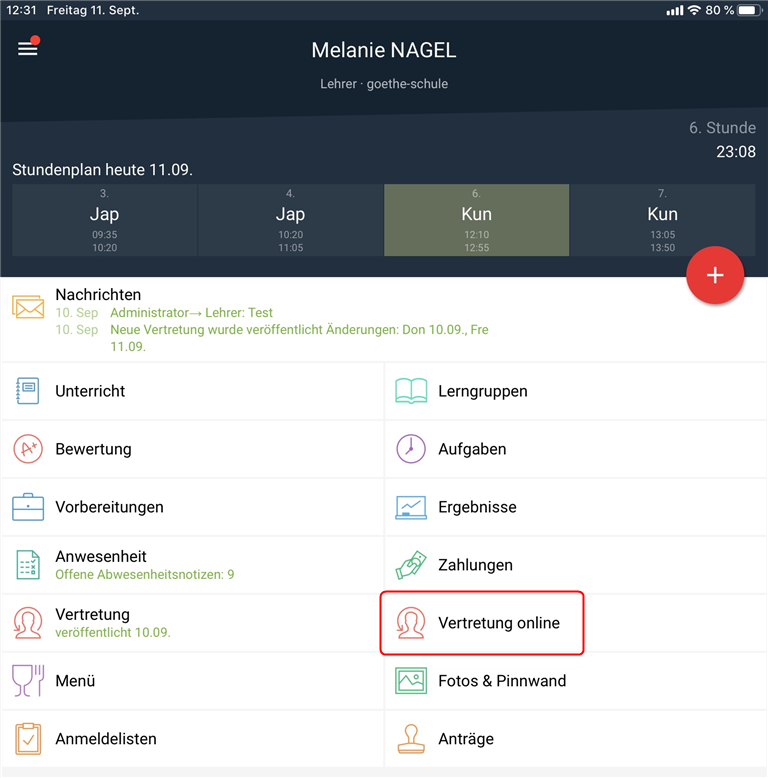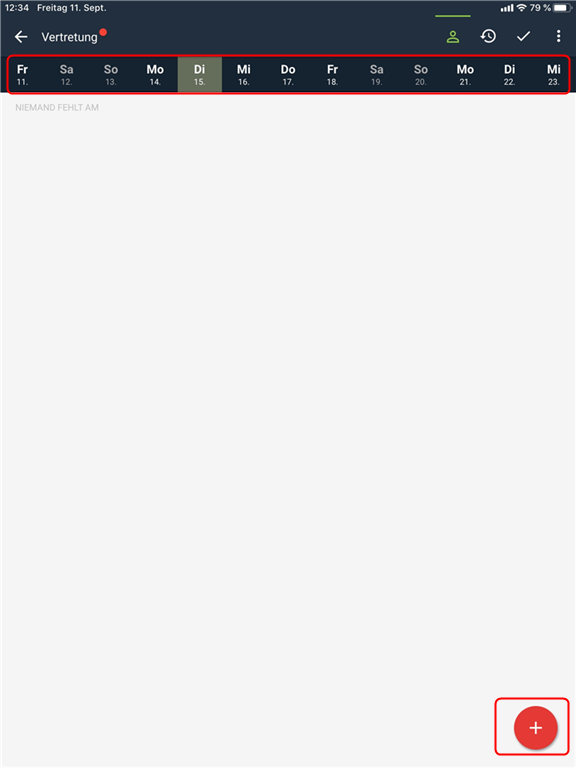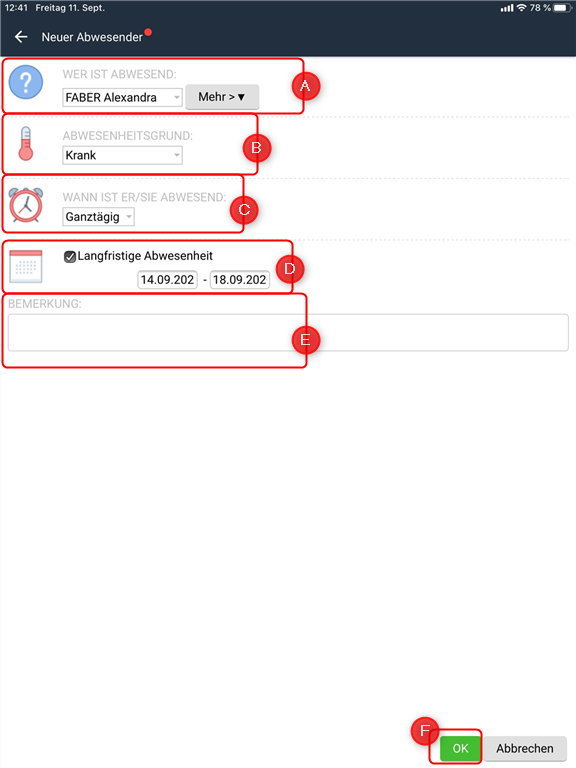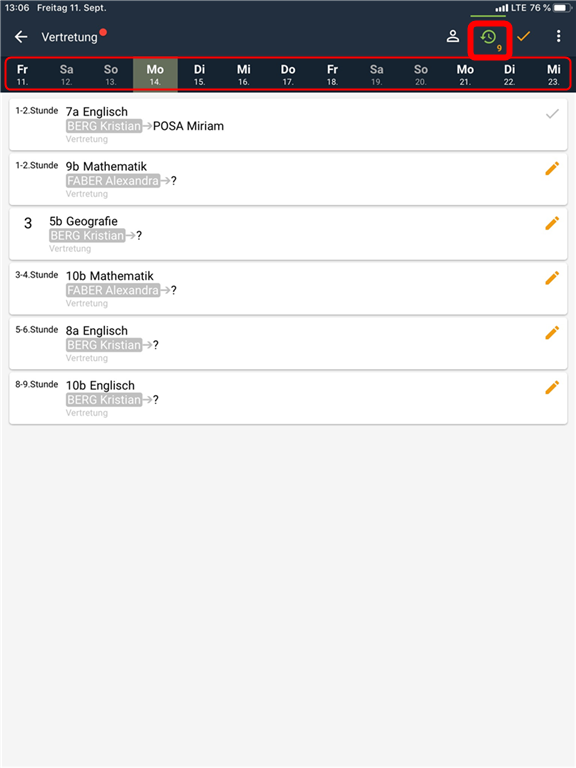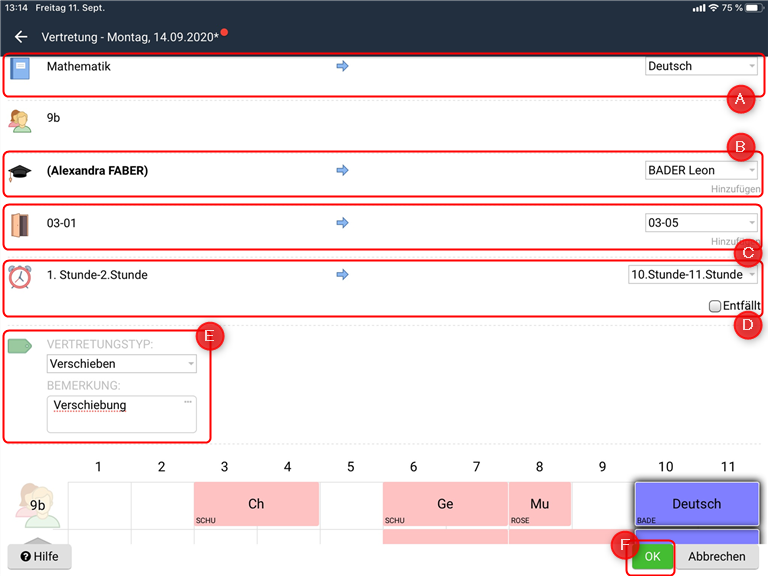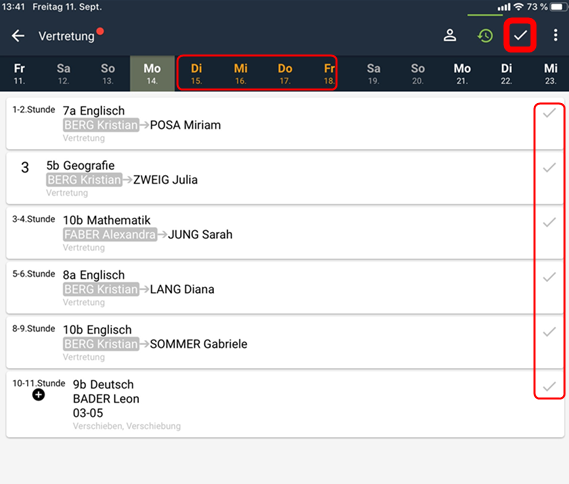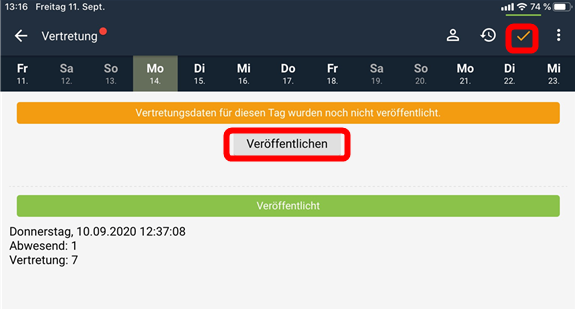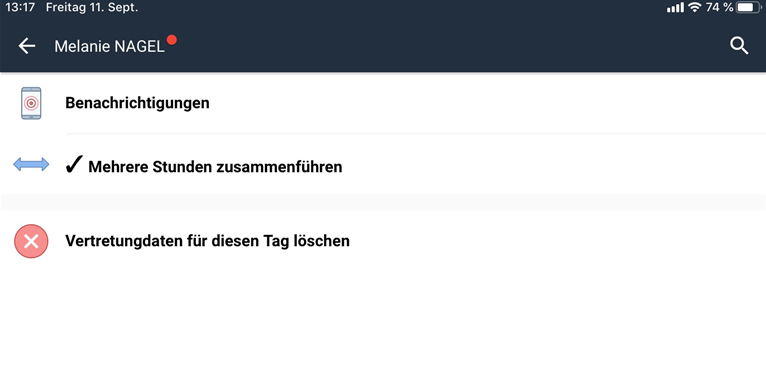App – Wie plane ich Vertretungen in der EduPage App?
Vertretungen online, Vertretungsplan Online
Als Vertretungsplaner*in können Sie Vertretungen von unterwegs in der EduPage-App planen. Dafür muss Ihr Lehrer-Account das Benutzerrechte Vertretungen – Administration zugeordnet sein.
In dieser Anleitung zeigen wir Ihnen, wie Sie Vertretungen über die App planen können.
1. Im Hauptmenü der App finden Sie das Modul Vertretung online.
________
2. Wählen Sie mit der oberen Leiste den Tag aus, an dem Sie eine Vertretung einstellen möchten.
3. Um nun eine Lehrperson auf abwesend zu setzen, klicken Sie auf das rote Plus, welches sich unten rechts befindet.
_________
4. Geben Sie für die Abwesenheit folgende Angaben an:
A: Wählen Sie die abwesende Lehrperson aus.
Tipp: Unter Mehr > können Sie auch Klassen oder Räume auf abwesend setzen.
B: Definieren Sie den Abwesenheitsgrund.
C: Geben Sie an, ob die Lehrperson ganztägig oder nur zu gewissen Stunden fehlt.
D: Tragen Sie bei einer langfristigen Abwesenheit den Zeitraum der Abwesenheit ein.
E: Zusätzlich können Sie eine Bemerkung eingeben.
F: Bestätigen Sie die Eingaben mit OK.
______
5. Suchen Sie den Tag in der oberen Leiste aus, an dem Sie die zu vertretenen Stunden planen möchten.
Hier sehen Sie, welche Lehrpersonen an diesem Tag fehlen und rechts daneben, die Anzahl der Unterrichtsstunden, die zu vertreten sind.
Um nun eine Vertretung zu planen, gehen Sie auf das Uhren-Symbol in der oberen rechten Ecke.
6. Jetzt werden Sie zu einer Übersicht der zu vertretenen Stunden weitergeleitet.
Wählen Sie eine Stunde aus, die Sie planen möchten.
______
7. Wie bei der Vertretungsplanung aus dem Browser können Sie die Vertretung, wie folgt planen:
A: Das Unterrichtsfach ändern.
B: Eine*n Vertretungslehrer*in auswählen.
C: Den Raum tauschen.
D: Die Stunde verschieben oder entfallen lassen.
E: Den Vertretungstypen definieren und eine Bemerkung eintragen.
F: Wenn Sie mit allen Einstellungen fertig sind, gehen Sie auf OK.
______
8. Sie sehen anhand der seitlichen Haken, ob die Vertretungen für den Tag fertig sind.
Wie auch im Browser veröffentlichen Sie die Vertretungen, damit Lehrer*innen, Schüler*innen und Eltern über die Vertretungen benachrichtigt werden.
Gehen Sie dafür auf das Häkchen in der rechten oberen Ecke.
Hinweis: Sollten die Datumsangaben in den der oberen Leiste orange aufscheinen, sind die Vertretungen für diesen Tag noch nicht veröffentlicht.
______
9. Klicken Sie auf den Button Veröffentlichen. Nach der Veröffentlichung erhalten die betroffenen Lehrpersonen, Schüler*innen und Eltern eine (Push-) Benachrichtigung über die Vertretung.
______
10. Weitere Einstellung für den Vertretungsplan finden Sie bei den drei Punkten:

 English
English  Slovenčina
Slovenčina  España
España  Francais
Francais  Polish
Polish  Russian
Russian  Čeština
Čeština  Greek
Greek  Lithuania
Lithuania  Romanian
Romanian  Arabic
Arabic  Português
Português  Indonesian
Indonesian  Croatian
Croatian  Serbia
Serbia  Farsi
Farsi  Hebrew
Hebrew  Mongolian
Mongolian  Bulgarian
Bulgarian  Georgia
Georgia  Azerbaijani
Azerbaijani  Thai
Thai  Turkish
Turkish  Magyar
Magyar